从任务图中删除节点
使用 Visual ETL 作业时,您可以从画布中移除节点,而不必重新添加或重构连接到已移除节点的任何节点。
在下面的示例中,您可以选择 ETL 作业 > Visual ETL,然后在示例作业中选择 要加入多个源的 Visual ETL 作业。选择创建示例作业以创建作业,然后按照以下步骤操作。
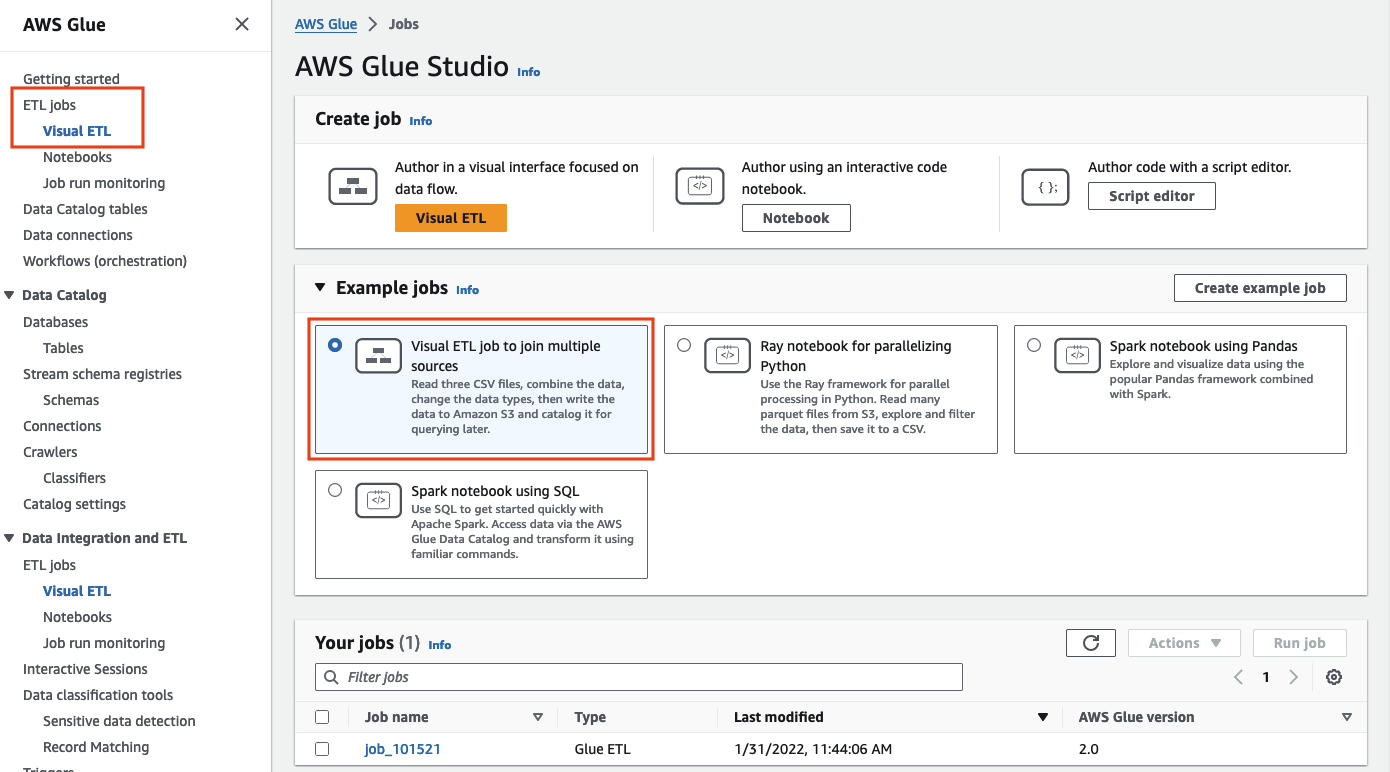
从画布中移除节点
-
在 Amazon Glue 控制台中,从导航菜单中选择 Visual ETL,然后选择一个现有的作业。作业画布显示如下所示的示例作业。
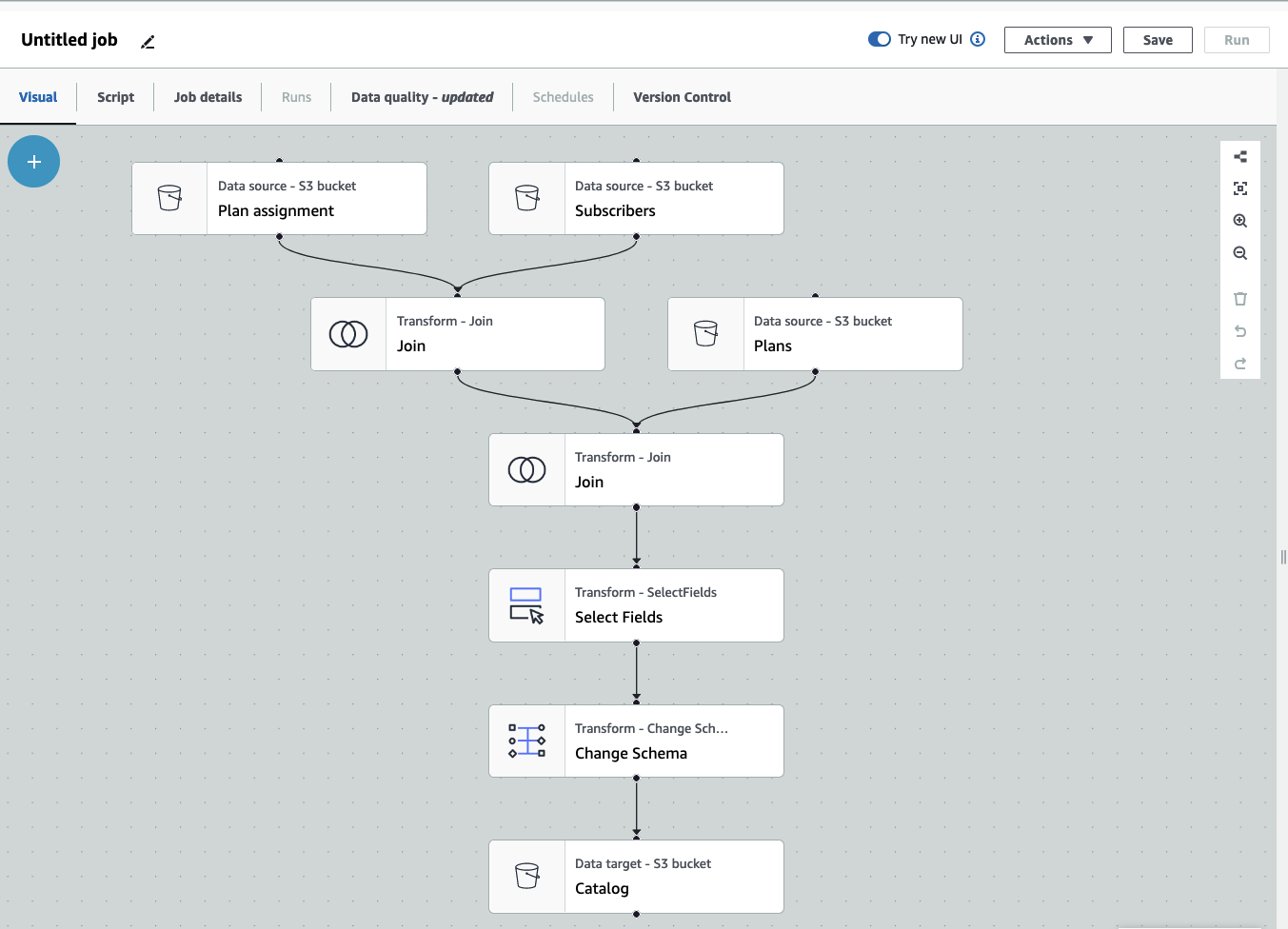
-
选择要删除的节点。画布将放大到该节点。在画布右侧的工具栏中,选择垃圾桶图标。这将移除该节点,任何连接到该节点的节点都将移动,以取代其在工作流中的位置。在此示例中,第一个 Join 节点已从画布中删除。
如果删除工作流中的节点,则 Amazon Glue 会重新排列这些节点,确保其组织方式不会导致工作流无效。您可能仍需要更正节点的配置。
在示例中,Subscribers 节点下的 Join 节点已被移除。因此,Plans 源节点已移至顶层,并且仍与子节点 Join 相连。Join 节点现在需要额外的配置,因为 Join 需要两个带有选定表的父级源节点。画布右侧的转换选项卡在加入条件下显示缺少的要求。
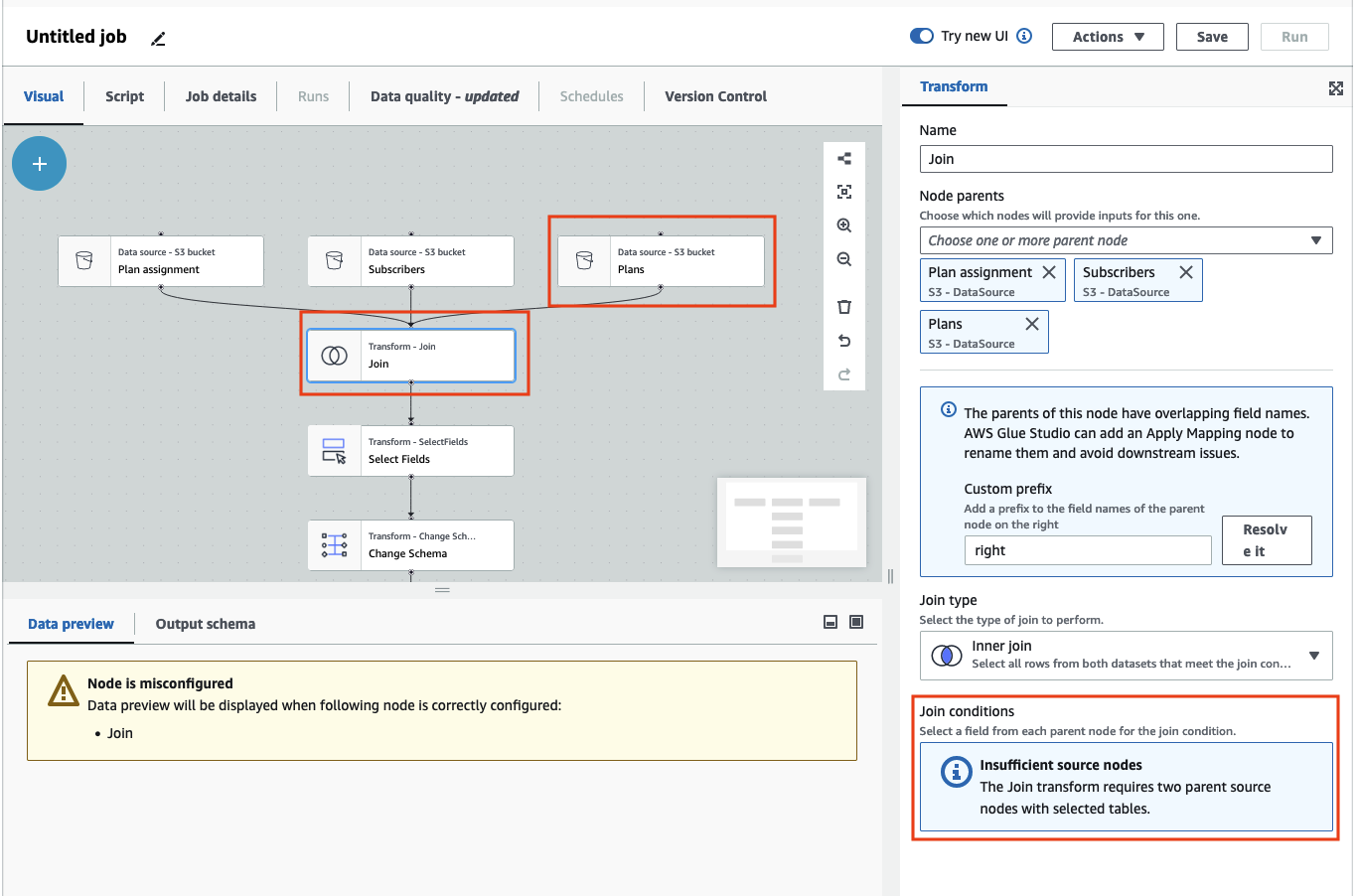
-
删除第二个 Join 节点和 Select Fields 节点。删除节点后,工作流将如下所示。
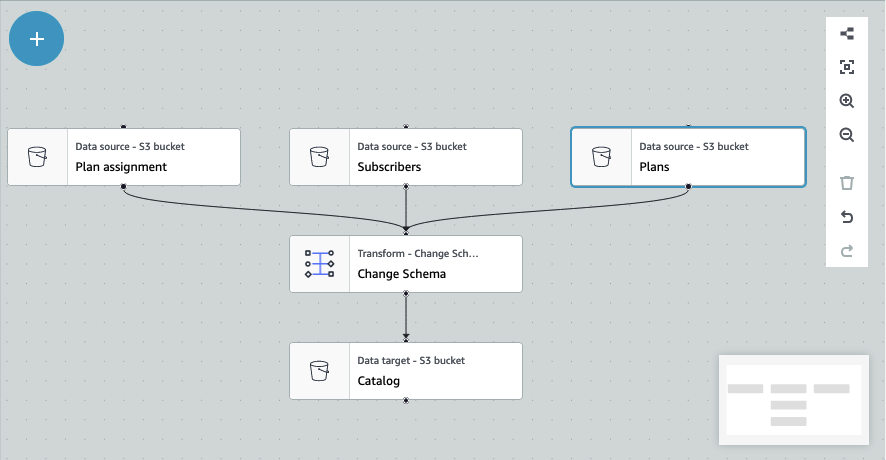
-
要修改节点连接,请单击节点的手柄并将连接拖动到新节点。这样,您将可以删除节点并重新排列逻辑流中的节点。在此示例中,通过单击 Plans 节点上的手柄并将连接拖动到 Join 节点来建立新的连接,如红色箭头所示。
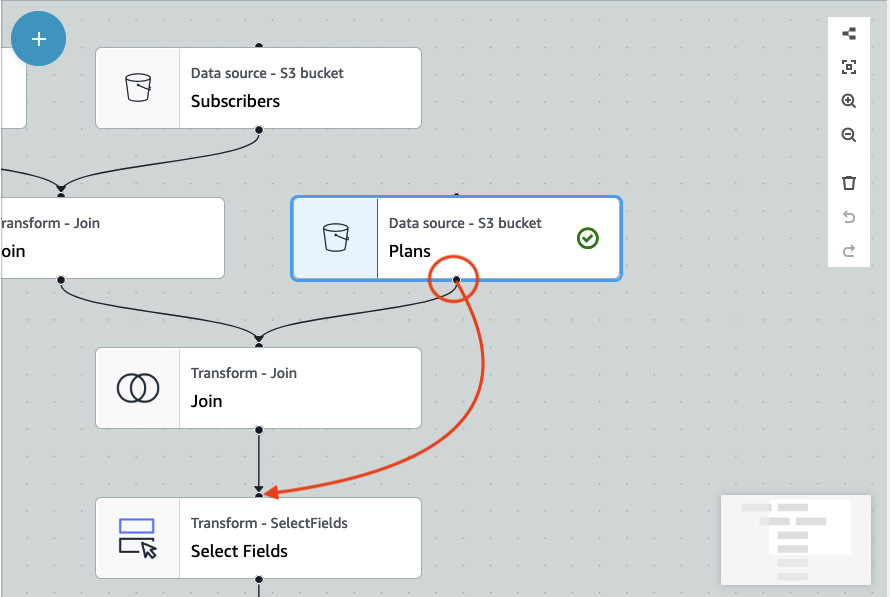
-
如果您需要撤消任何操作,请选择画布右侧工具栏中垃圾桶图标正下方的撤销图标。